
Мазмұны:
- Автор John Day [email protected].
- Public 2024-01-30 10:23.
- Соңғы өзгертілген 2025-01-23 14:51.

Кіріспе
Бұл жобаны Израильдің Герцлия қаласындағы пәнаралық орталықтың екі студенті IoT курсының соңғы жобасы ретінде жасады
Жоба өз көлігін жаңа жүргізушімен бөлісетін және көліктің қауіпсіздігінен қорқатын адамдарға арналған (және оны басқаратын адамға - ОБСУЛЫ;)), мен сияқты, мен өз көлігімді ініммен бөлісемін).
Бұл соңғы қауіпсіздік жүйесін құруға және жақындарыңызды қорғауға арналған қадамдық нұсқаулық. Бұл нұсқаулықтың соңында сізде келесі жүйе болады:
1. Жүргізуші көлік жүргізер алдында алкогольді ішпегенін тексереді.
2. Автокөліктегі шу деңгейі (не музыка, не адамдар) қауіпсіз биіктікте екеніне көз жеткізеді.
3. Жүргізуші төтенше жағдайға ұшыраған жағдайда ескертеді.
- Егер 1 немесе 2 орындалмаса немесе жүргізуші «дүрбелең түймесін» (3) басса, таңдалған контактіге көліктің орналасқан жері көрсетілген электрондық пошта жіберіледі.
Біз өз жобамызды машинамның USB портына - қуат көзі ретінде қостық. Егер сіздің машинаңызда USB порты болмаса, көлікті сатыңыз және жаңасын сатып алыңыз (немесе жобаны қуат банкіне қосыңыз).
Жобаның қауіпсіздік ерекшеліктері - айсбергтің шыңы ғана. Сіз өзіңіздің жобаңызға керемет шығармашылықпен айналысуға және жаңа мүмкіндіктерді қосуға дайынсыз (және тіпті жігерлендірілген).
Жабдықтар
1 x ESP8266 тақтасы (біз Lolin Wemos D1 mini қолдандық)
1 x Micro-USB кабелі
1 x «Басу түймесі»
1 x резистор
1 x Нан тақтасы
1 x MQ-3 сенсоры
1 x CZN-15E сенсоры
12 x Jumper кабельдері (кеңейтулер жасау үшін бір -біріне қосылған ерлер мен әйелдердің кабельдерін мүмкіндігінше көп қолдануды ұсынамыз)
1 -қадам: Бағдарламалық қамтамасыз ету

Ардуино:
Мұнда Arduino IDE орнатыңыз
Мұнда келесі драйверді орнатыңыз
Adafruit IO:
Adafruit IO -ға осында тіркеліңіз
Блинк:
Blynk қосымшасын смартфонға жүктеп, оған тіркелгі жасаңыз
2 -қадам: Adafruit IO
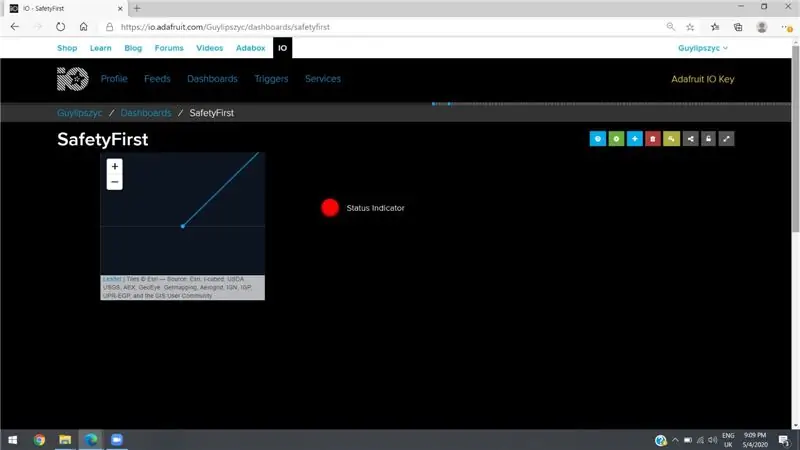
Орнату - Adafruit IO
- Adafruit IO веб -сайтында «Арналар» қойындысына өтіп, 2 жаңа арнаны жасаңыз - «жедел» және «орналасу».
- «Бақылау тақталарына» өтіңіз -> «Әрекеттер» мәзірін ашыңыз -> жаңа бақылау тақтасын жасаңыз.
- Жаңа бақылау тақтасын атаңыз, сипаттаманы қосу міндетті емес.
- «Жасау» таңдаңыз -жаңа сілтемені басыңыз.
- Жаңадан құрылған бақылау тақтасында 7 кішкене төртбұрышты түймелерге назар аударыңыз.
- Сары пернені басыңыз.
- Қалқымалы терезе ашылады.
- «Белсенді кілтте» көрген жолды сақтаңыз - бізге қажет болады.
- «+» Батырмасын таңдаңыз.
- «Индикатор» блогын қосыңыз.
- «Төтенше жағдай» арнасын таңдаңыз.
- Жалғастыру.
- Тақырыпты енгізіңіз.
- «Шарттар» мәзірінде «=» таңдаңыз.
- Оның астындағы мәнді «1» етіп орнатыңыз.
- «Блок құру» таңдаңыз.
- Көк «+» түймесін басыңыз.
- «Карта» блогын қосыңыз.
- «Орналасқан жер» арнасын таңдаңыз.
- Жалғастыру.
- Тақырыпты енгізіңіз.
- 24 сағатты таңдаңыз.
- Карта түрін «Спутниктік кескін» күйіне орнатыңыз.
- «Блок құру» таңдаңыз.
- Жасыл беріліс түймесін таңдаңыз.
- «Сақтау» түймесін басыңыз
3 -қадам: Блинк
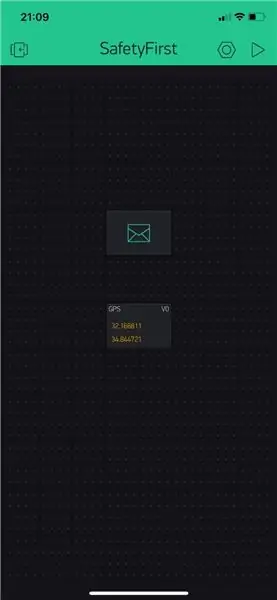
Орнату - Blynk
- Blynk қосымшасына өтіңіз.
- Жаңа жоба жасаңыз.
- Электрондық поштаға жіберілетін аутентификация кілтін сақтаңыз.
- Кішкене (+) түймешікті басыңыз.
- Келесі виджеттерді қосыңыз: электрондық пошта виджеті және GPS ағыны.
- GPS ағынын V0 виртуалды пиніне орнатыңыз.
- Электрондық пошта виджетіндегі электрондық пошта мекенжайы дұрыс екеніне көз жеткізіңіз.
- «Мазмұн түрі» өрісін «мәтін/қарапайым» етіп өзгертіңіз.
4 -қадам: Цикл
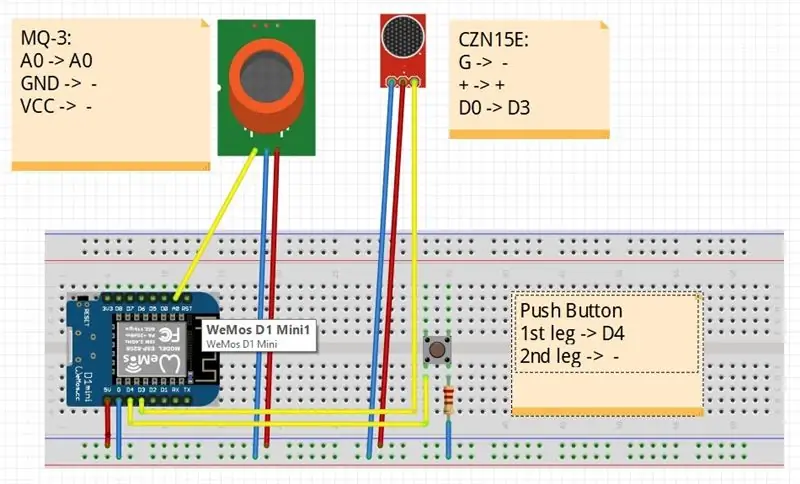

Қосыламыз (!):
ESP8266:
- 5В -> +
- G -> -
MQ-3 (алкоголь цензурасы)
- A0 -> A0 (ESP)
- GND -> -
- VCC -> +
CZN-15E
- G -> -
- + -> + (нан тақтасында)
- D0 -> D3 (ESP)
«Батырмаға басу»
- Бірінші аяқ -> D4
- Екінші аяғы -> -
5 -қадам: КОД

Қажетті код қосылады:)
1. Arduino IDE -де кодты ашыңыз.
2. Тақтаның конфигурациясын тексеріңіз - дұрыс конфигурацияда екеніңізге көз жеткізіңіз.
3. Кодта жоқ айнымалыларды толтырыңыз:
- #электрондық поштаны «сіздің электрондық поштаңызды» анықтаңыз
- char ssid = «сіздің Wi -Fi желісінің атауы»
- char pass = «Wifi желісінің құпия сөзі»
- char auth = «сіздің Blynk авторизация коды»
- #анықтаңыз AIO_USERNAME «AdafruitIO пайдаланушы атын»
- #анықтаңыз AIO_KEY «AdafruitIO кілтін»
6 -қадам: автокөлікті реттеу
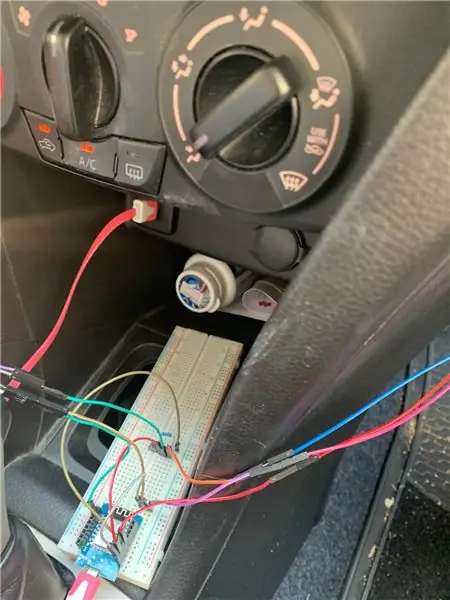


Көлікті жүйеге орнату
Біздің орнату бойынша ұсыныс:
- Алкоголь цензурасын руль дөңгелегіне жақын қойыңыз, ол алкоголь деңгейін қолыңыздан шығаруы мүмкін (ол көбінесе ішкен адамның қолында қалады)
- Микрофонды автокөлік динамиктерінің жанына қойыңыз (шудың жоғары деңгейі, бәлкім, қатты музыкадан болады)
- Нан тақтасы мен шерту түймесін жүргізушіге жақын жерде орналастырыңыз (төтенше жағдайда жүргізуші түймені оңай басуы керек)
Ұсынылған:
NodeMcu ESP8266 Arduino IDE көмегімен бірінші рет орнату: 10 қадам

NodeMcu ESP8266 Arduino IDE көмегімен бірінші рет орнату: мен Twitch басқаратын құрылғылар жасаймын; реттелетін консольдер, контроллерлер және басқа да оқиғалар! Тікелей эфирлер әр сәрсенбі мен сенбіде 21: 00 EST -те https://www.twitch.tv/noycebru, TikTok @noycebru -дегі маңызды оқиғалар, және сіз YouT -тен оқулықтарды көре аласыз
HiFi динамиктері - бірінші деңгейлі нұсқаулық: 8 қадам (суреттермен)

HiFi динамиктері - бірінші сыныпты құруға арналған нұсқаулық: Мен жоғары сапалы тәжірибе мен тәжірибесі жоқ HiFi динамиктерінің шкафтарын құру үшін сапалы, толық ақпаратты іздеуге көп уақыт жұмсағаннан кейін осы нұсқаулықты жазуды шештім. Нағыз нұсқаулықтар бар
Бірінші компьютерлік бағдарламаны жазу: 10 қадам

Компьютерлік бағдарламалау немесе «кодтау» өте қорқынышты болып көрінеді. Сіз компьютер туралы жеткілікті білмеймін деп ойламауыңыз мүмкін және жеке ноутбукта пайда болатын ақауларды жою туралы ойдан қорқасыз. Егер сіз бұған сенсеңіз
Менің бірінші синтезім: 29 қадам (суреттермен)

Менің бірінші синтезім: балалар синтезі мен синтезатор сымдарының шиеленіскен күйінде отырған кезде пайда болды. Менің досым Оливер келіп, жағдайды бағалап: «Сіз әлемдегі ең күрделі балалар ойыншығын жасауға қол жеткізгеніңізді білесіз», - деді. Менің алғашқы р
Linux Distro -ді компьютерде Ipod түсініктемесінен қалай іске қосуға болады - бірінші қадам: 5 қадам

Linux Distro -ді компьютерде Ipod түсініктемесінен қалай іске қосуға болады Plz First One Posted: Мен танымал дистрибутивті қойдым. Linux -ді менің ескі айподымда орнатып, оны компьютерде іске қостым ЕСКЕРТУ !!!!!!!!!: Бұл сіздің IPOD -дағы барлық деректерді жояды, бірақ есіңізде болсын, ipod -ды i tunes көмегімен қалпына келтіруге болады, менде уақыт болмады. суреттің бәрін алыңыз
